Tutorial abrangente para jogar Spotify no Chromecast do Mac
“É possível usar o Chromecast Spotify? Se sim, como posso play Spotify no Chromecast do Mac então?"
Spotify é realmente uma plataforma incrível que oferece grandes vantagens para todos os seus usuários – tanto os proprietários de versões gratuitas quanto pagas. Nesta plataforma você pode baixe o formato MP3 dele. Você também baixa outros formatos que desejar.
Não podemos duvidar porque o número de seus assinantes aumenta continuamente a cada dia. Com o amor das pessoas pelo streaming de música, muitas pessoas também estão sempre procurando maneiras de aplicar para aprimorar ainda mais sua experiência auditiva.
No caso de Spotify streaming, tem havido um grande número de entusiastas que estão tentando descobrir como jogar Spotify no Chromecast do Mac. E para ajudar, criamos este post.
Embora o tempo de espera pareça muito longo, finalmente é possível jogar Spotify no Chromecast do Mac e outros dispositivos, como celulares e tablets. No entanto, ainda pode haver casos em que problemas durante a transmissão ocorram inesperadamente.
Primeiro, vamos ver como você pode finalmente jogar Spotify no Chromecast do Mac. Posteriormente, compartilharemos soluções alternativas que você pode aplicar em caso de problemas durante a exibição do streaming de música.
Vamos começar!
Conteúdo do Artigo Parte 1: O Processo de Streaming Spotify no Chromecast do MacParte 2: A melhor maneira de jogar Spotify no Chromecast do Mac sem limitaçõesParte 3: Informações Adicionais: O que fazer quando Spotify Não se conecta ao Chromecast?Parte 4: Resumo
Parte 1: O Processo de Streaming Spotify no Chromecast do Mac
Finalmente, o Google agora oferece suporte Spotify e integração com Chromecast. Assim, enquanto alguém tiver uma atividade ativa Spotify conta, ele pode jogar Spotify no Chromecast do Mac e outros dispositivos que são Spotify-suportado.
Para finalmente poder transmitir Spotify faixas com o Chromecast, apenas o aplicativo ou o web player são necessários junto com o dispositivo de áudio Chromecast.
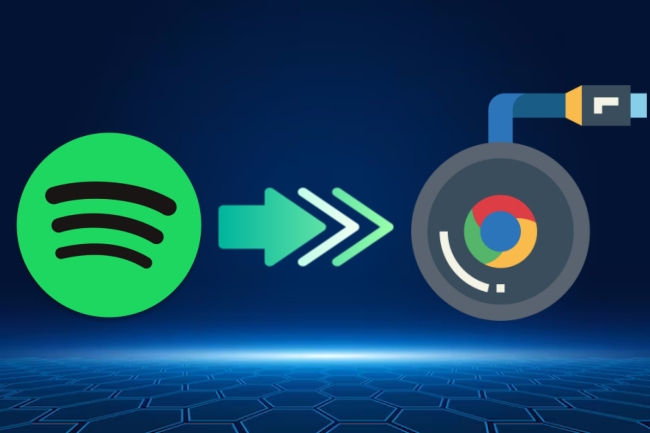
Como nosso objetivo neste artigo é compartilhar um guia detalhado sobre como jogar Spotify no Chromecast do Mac, teremos as etapas destacadas imediatamente nesta seção do artigo. Quando descarga Spotify no Mac ou Windows e usando um computador Mac ou Windows, ambos os Spotify o aplicativo de desktop e o web player devem funcionar.
Com o Spotify Aplicativo de área de trabalho
Se preferir e se sentir à vontade ao utilizar o Spotify aplicativo de desktop, listados abaixo estão as etapas que você precisa seguir para jogar Spotify no Chromecast do Mac.
Passo 1. Certifique-se de que o dispositivo Chromecast a ser usado esteja bem configurado e conectado para a mesma rede Wi-Fi.
Etapa # 2 Lançamento da Spotify aplicativo no seu computador Mac.
Etapa # 3 Localize a faixa, álbum, podcast ou playlist específica que você deseja transmitir em seu dispositivo Chromecast. Jogue uma vez encontrado.
Passo 4. Toque em "Now Playing”barra e procure o“Spotify Conecte-se”ícone. Isso deve estar na seção inferior direita da tela. Clique neste ícone.
Etapa # 5. Você agora tem que escolher seu dispositivo Chromecast na lista de dispositivos exibidos na tela.
Agora, se você quiser usar o Spotify em vez disso, temos o tutorial apresentado na próxima seção para sua fácil referência também.
Com o Spotify Web Player
Passo 1. No seu Mac, sugere-se que você use o Google Chrome navegador.
Passo 2. Para aberto da Spotify web player, acesse Spotifysite oficial de.
Etapa 3. Insira as credenciais da sua conta para entrar. Em seguida, pesquise a música ou qualquer conteúdo que você gostaria de ouvir no seu Chromecast e toque no botão “Jogar"Opção.
Passo 4. Existe um "três pontos”Ícone que está na área superior direita do seu navegador. Certifique-se de tocar nele a seguir.
Passo 5. Escolha o "Cast"Opção.
Etapa # 6. Dos dispositivos disponíveis listados, basta simplesmente selecionar o dispositivo Chromecast que você deseja usar. O Spotify o conteúdo começará a ser reproduzido posteriormente.
É isso! Os procedimentos mencionados nesta parte são processos simples de como alguém pode jogar Spotify no Chromecast do Mac! Novamente, além de poder fazer isso em um Mac ou PC com Windows, o uso de dispositivos móveis e tablets também deve funcionar.
Parte 2: A melhor maneira de jogar Spotify no Chromecast do Mac sem limitações
Embora seja um fato que, independentemente de você ser gratuito ou premium Spotify proprietário da conta, você pode play Spotify no Chromecast do Mac e outro Spotify-dispositivos suportados que você possui, não podemos negar que ao usar a versão gratuita, às vezes ficamos incomodados com pop-ups de anúncios e diversas outras interrupções enquanto ouvimos as músicas que gostamos.
Além disso, também há casos em que sentimos que pagar a taxa de assinatura mensal é um grande fardo. Além disso, há até casos em que problemas inesperados durante o jogo Spotify no Chromecast aparecem de repente. Então, o que você deve fazer em casos como este?
Para evitar possíveis problemas no futuro ao ouvir Spotify músicas no Chromecast, o melhor a fazer é baixar as faixas e salvá-las em seus dispositivos! Dado que Spotify as faixas são protegidas com DRM, como isso pode ser feito então?
Felizmente, existem aplicativos como o TunesFun Spotify Music Converter que pode ajudar a remover a proteção DRM de Spotify faixas.
Além desse ótimo recurso, essa ferramenta pode até ajude a converter as músicas para formatos comuns como MP3 para torná-los reproduzíveis em uma variedade de dispositivos e reprodutores de mídia. Além do MP3, ele ainda suporta outros formatos de saída como WAV, FLAC e AAC.
Ele funciona rápido o suficiente e até suporta conversão em lote. Com a conversão sem perdas, você pode ter certeza de que a saída resultante seria quase igual à qualidade dos arquivos originais. Além disso, todos os detalhes de metadados e tags de identificação serão mantidos e preservados.

Quando se trata de instalar o TunesFun Spotify Music Converter, também não deve haver problemas, pois funciona tanto no Windows quanto no Mac OS. Navegar por sua interface também não deve ser um dilema, visto que suas funções são muito simples. Até mesmo os iniciantes adorariam usar este aplicativo.
Para ajudá-lo a jogar Spotify no Chromecast do Mac sem problemas com a ajuda de TunesFun Spotify Music Converter, aqui estão as etapas que você deve seguir para converter e baixar Spotify músicas
Passo 1. Depois de ter completamente instalou o TunesFun Spotify Music Converter no seu computador, abra-o e comece adicionando as músicas que você deseja que seja processado. A seleção de grupos deve ser adequada, visto que o aplicativo suporta conversão de faixas em lotes.

Passo 2. De formatos de saída disponíveis, escolha um que você prefere usar. Configure o local da pasta de saída para usar também, para que seja fácil localizar onde estão os arquivos transformados após o processo.

Passo 3. De tocando no menu “Converter” na parte inferior, o aplicativo começará a transformar o Spotify músicas que foram adicionadas. Enquanto isso estiver em andamento, a remoção de sua proteção também ocorrerá ao mesmo tempo.

Assim que as músicas transformadas já estiverem disponíveis, agora é possível transmiti-las para o Chromecast e ouvi-las quando quiser!
Parte 3: Informações Adicionais: O que fazer quando Spotify Não se conecta ao Chromecast?
Se você quer jogar Spotify no Chromecast do Mac, ao tentar conectar Spotify para chromecast, se você já encontrou erros, aqui estão algumas correções que você pode aplicar para resolvê-los.
Solução # 1. Fechar da Spotify aplicativo e reinicie seu dispositivo. Reinicie-o após alguns minutos e veja se o problema foi resolvido.
Solução # 2. Verifique para ver se há atualizações que você precisa baixar e instalar no seu PC ou dispositivo. Ter um sistema operacional não atualizado também pode ser uma possível causa do erro.
Solução nº 3. Você deve garantir que seu dispositivo e o Chromecast estejam conectado para a mesma rede de internet. Caso contrário, possivelmente surgirá um problema.
Solução nº 4. Também é recomendado que você rever se houver uma nova atualização pronta para ser baixada e instalada para Spotify. Certifique-se de obtê-lo. Se um aplicativo não tiver sido atualizado, provavelmente causará alguns problemas durante o uso.
Estas são apenas algumas das soluções básicas que você pode tentar caso tenha enfrentado algum problema ao tentar vincular ou conectar seu Spotify com Chromecast.
Parte 4: Resumo
Felizmente, com a integração de Spotify no Chromecast, agora ficou mais fácil play Spotify no Chromecast do Mac e outro Spotify- gadgets suportados, como telefones celulares e tablets.
Lembre-se de que se você deseja uma experiência auditiva descomplicada e perfeita, é sempre recomendável baixar e salvar as músicas por meio de aplicativos como o TunesFun Spotify Music Converter. Dessa forma, você pode evitar que problemas de streaming aconteçam no futuro.
Deixe um comentário